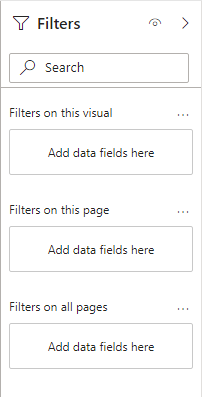Menerapkan filter ke struktur laporan
Pada waktu desain laporan, gunakan panel Filter untuk menerapkan filter ke struktur laporan.
Panel Filter memiliki tiga bagian:
Filter pada semua halaman
Filter pada halaman ini
Filter pada visual ini
Bagian Filter pada semua halaman menentukan filter tingkat laporan, yang berlaku untuk semua halaman laporan dan visual. Filter tingkat laporan adalah filter global.
Bagian Filter pada halaman ini menentukan filter tingkat halaman, yang berlaku untuk semua visual pada halaman tertentu, menambahkan ke filter tingkat laporan yang sudah ada. Misalnya, jika filter tingkat laporan membatasi data ke negara Amerika Serikat, dan filter tingkat halaman membatasi data ke negara bagian Washington, kedua filter berlaku: Negara Amerika Serikat dan State-Province adalah Washington.
Bagian Filter pada visual ini menentukan filter tingkat visual. Bagian ini hanya terlihat ketika satu visual berada dalam fokus karena filter tingkat visual hanya berlaku untuk satu visual; mereka menambahkan ke filter tingkat laporan dan tingkat halaman yang ada. Memperluas contoh sebelumnya, jika filter tingkat visual membatasi data ke kota Seattle, tiga filter berlaku: Negara Amerika Serikat, State-Province adalah Washington, dan Kota adalah Seattle.
Tidak seperti filter tingkat laporan dan halaman, filter tingkat visual dapat memfilter dengan menggunakan pengukuran. Saat pengukuran memfilter visual, ukuran tersebut digunakan untuk menghilangkan grup. Misalnya, pertimbangkan visual bagan kolom yang dikelompokkan menurut penyimpanan. Filter pengukuran dapat menghilangkan grup (toko) di mana total penjualan toko kurang dari jumlah tertentu.
Filter berlaku untuk satu bidang dan menggunakan salah satu jenis filter berikut:
Dasar
Lanjutan
Top N
Tanggal relatif dan Waktu relatif
Jenis filter Dasar memungkinkan Anda memilih item dari daftar nilai berbeda yang ditemukan di bidang . Anda juga dapat membatasi filter ke satu pilihan alih-alih multi-pilihan.
Jenis filter Tingkat Lanjut memungkinkan Anda membuat kondisi yang lebih kompleks dengan menggunakan operator khusus jenis data:
Operator bidang teks - Uji kondisi seperti "contains," "starts with," "is blank," "is empty," dan lainnya.
Operator bidang numerik - Uji kondisi seperti "kurang dari," "kurang dari atau sama dengan," dan lainnya.
Operator bidang tanggal - Uji kondisi seperti "adalah setelah," "aktif atau setelah," dan lainnya.
Anda dapat menggabungkan beberapa pengujian dengan menggunakan operator AND/OR logis.
Jenis filter N Teratas berlaku untuk bidang teks dan tanggal yang hanya tersedia dalam filter tingkat visual. Jenis filter ini membantu Anda memfilter berdasarkan jumlah item teratas (atau bawah), seperti lima produk teratas berdasarkan pendapatan. Untuk mengonfigurasi filter, Anda harus meneruskan bidang yang dirangkum, seperti pendapatan penjualan.
Jenis filter Tanggal relatif dan Waktu relatif hanya berlaku untuk bidang tanggal, sehingga memungkinkan untuk memfilter menurut tanggal atau waktu relatif. Filter relatif memungkinkan konsumen laporan untuk memfilter menurut periode waktu sebelumnya, saat ini, atau di masa mendatang berdasarkan tanggal dan waktu saat ini.
Tip
Jika jumlah filter yang luar biasa tersedia, gunakan kotak pencarian untuk mempersempit jumlah filter dengan cepat. Anda juga dapat mengurutkan filter menurut abjad dalam setiap bagian dalam urutan naik atau turun. Selain itu, untuk menentukan bidang model untuk setiap filter, arahkan kursor ke atas kartu filter untuk mengungkapkan referensi lengkap ke model dalam hal tabel dan nama bidangnya.
Anda dapat mengunci filter untuk memastikan bahwa konsumen laporan tidak dapat menghapus atau mengubahnya. Ada baiknya untuk mengunci filter yang sangat penting untuk desain laporan, halaman, atau visual. Selain itu, Anda dapat menyembunyikan filter. Filter tersembunyi tidak terlihat untuk melaporkan konsumen. Pertimbangkan untuk menyembunyikan filter saat konsumen laporan tidak perlu mengetahuinya, seperti saat filter membersihkan data, mungkin dengan menghapus BLANK.
Anda dapat menyembunyikan seluruh panel Filter untuk memastikan bahwa konsumen laporan tidak dapat membukanya.
Untuk informasi selengkapnya, lihat Memformat filter di laporan Power BI.